In demselben Feature-Dataset gespeicherte Feature-Classes können an einem geometrischen Netzwerk beteiligt sein. Mit geometrischen Netzwerken werden gerichtete Netzwerksysteme, wie zum Beispiel Wassernetze, erstellt. Sie erstellen ein geometrisches Netzwerk anhand der Feature-Classes im Feature-Dataset "Water" der Geodatabase "Montgomery". Anschließend erstellen Sie Konnektivitätsregeln, um zu definieren, welche Features im Netzwerk miteinander verbunden werden können.
Erstellen eines Wassernetzwerks
- Wenn Sie ArcMap nach der letzten Übung geschlossen haben, starten Sie es erneut.
- Erweitern Sie die Geodatabase "Montgomery" in Ihren Ordnerverbindungen im Fenster Katalog.
- Klicken Sie mit der rechten Maustaste auf das Feature-Dataset "Water" in der Geodatabase "Montgomery", zeigen Sie auf Neu, und klicken Sie auf Geometrisches Netzwerk.
Der Assistent Neues geometrisches Netzwerk wird geöffnet.
- Klicken Sie auf Weiter.
- Geben Sie WaterNet als Namen für das geometrische Netzwerk ein.
- Klicken Sie auf Ja, um Features zu fangen.
- Geben Sie 0.5 im Textfeld neben Fuß ein.
Das Dialogfeld sollte der folgenden Abbildung entsprechen:
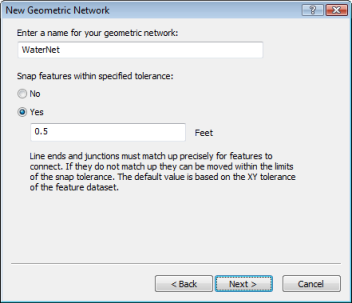
- Klicken Sie auf Weiter.
- Klicken Sie auf Alle auswählen.
Alle in der Liste aufgeführten Feature-Classes sind am Netzwerk beteiligt.
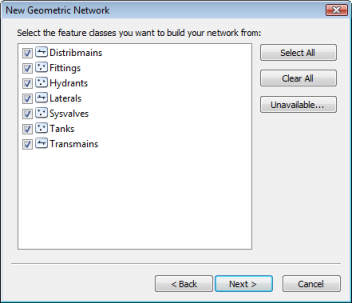
- Klicken Sie auf Weiter.
- Klicken Sie auf Nein, um alle Features am geometrischen Netzwerk zu beteiligen.
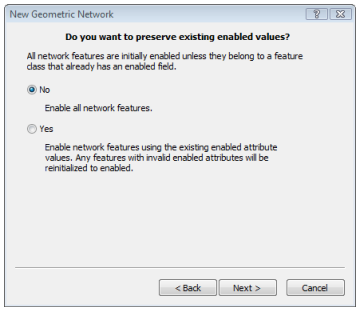
- Klicken Sie auf Weiter.
- Klicken Sie in der Zeile für die Distribmains auf Einfache Kante unter der Spalte Funktion.
- Wählen Sie Komplexe Kante aus der Liste aus.
Hiermit wird die Rolle für die Feature-Class "Distribmains" von einer einfachen in eine komplexe Kante geändert.
- Klicken Sie in der Zeile für die Feature-Class "Tanks" auf das Dropdown-Menü unter Quellen & Senken, und klicken Sie auf Ja.
- Klicken Sie in der Zeile für Transmains auf Einfache Kante unter der Spalte Rolle, und wählen Sie Komplexe Kante aus der Liste aus.
Hiermit wird die Rolle für die Feature-Class "Transmains" von einer einfachen in eine komplexe Kante geändert.
- Klicken Sie auf Weiter.
- Dieses geometrische Netzwerk erfordert keine Gewichtungen. Das ist der Standard, klicken Sie also auf Weiter.
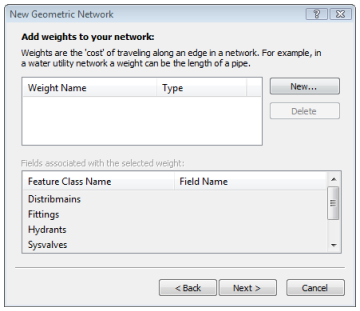
Klicken Sie auf Weiter, um eine Übersichtsseite aufzurufen.
- Klicken Sie auf Fertig stellen nachdem Sie die Übersichtsseite überprüft haben.
Eine Statusanzeige wird angezeigt und zeigt den Status für die einzelnen Phasen des Prozesses zur Netzwerkerstellung an.
Es wird eine Fehlermeldung ausgegeben, dass das Netzwerk zwar erstellt wurde, dass jedoch Fehler aufgetreten sind.
Das geometrische Netzwerk wurde mit 2 Berechnungsfehlern erstellt. Die Berechnungsfehler sind in der Tabelle "WaterNet_BUILDERR" gespeichert.
- Klicken Sie auf OK, um das Meldungsfeld zu schließen.
Das Feature-Dataset "Water" und die WaterNet-Knoten werden zu der Karte hinzugefügt, die WaterNet_BUILDERR-Tabelle jedoch nicht.
- Um zu sehen, welche Fehler beim Erstellen des geometrischen Netzwerks aufgetreten sind, ziehen Sie die Tabelle "WaterNet_BUILDERR" aus dem Fenster Katalog in das Inhaltsverzeichnis. Klicken Sie mit der rechten Maustaste im Inhaltsverzeichnis auf die Tabelle, und klicken Sie auf Öffnen.
Es werden zwei Datensätze angezeigt.
- Schließen Sie die Tabelle, nachdem Sie das Inhaltsverzeichnis angezeigt haben.
- Klicken Sie im Inhaltsverzeichnis auf die Schaltfläche Nach Quelle auflisten
 , um die Geodatabase "Montgomery" anzuzeigen.
, um die Geodatabase "Montgomery" anzuzeigen. - Klicken Sie im Inhaltsverzeichnis mit der rechten Maustaste auf die Geodatabase "Montgomery", und wählen Sie Entfernen aus.
Dadurch werden alle Daten aus dieser Quelle aus der Karte entfernt.
Sie müssen nun die Feature-Classes im Feature-Dataset auswählen, die am geometrischen Netzwerk beteiligt sind.
Die Option zum Ausschließen von Features mit bestimmten Attributen erleichtert die Verwaltung des Status von Teilen des Netzwerks, wenn Sie das Netzwerk verwerfen und neu erstellen müssen, nachdem Sie einige Zeit daran gearbeitet haben. Im nächsten Fenster geben Sie an, keine Features auszuschließen.
Im nächsten Dialogfeld müssen Sie angeben, welche Linienklassen zu komplexen Edge-Feature-Classes im geometrischen Netzwerk werden. Komplexe Edge-Features werden nicht durch die Verbindung eines weiteren Features an der langen Seite in zwei Features unterteilt. Somit eignen sie sich für die Modellierung von Hauptwasserleitungen, mit denen mehrere Zuleitungen verbunden sind. Standardmäßig sind alle Line-Feature-Classes einfache Edge-Feature-Classes.
In diesem Dialogfeld müssen Sie auch angeben, welche der Junction-Feature-Classes gegebenenfalls als Quellen und Senken im Netzwerk eingesetzt werden können. Quellen und Senken werden verwendet, um die Fließrichtung im Netzwerk zu bestimmen.
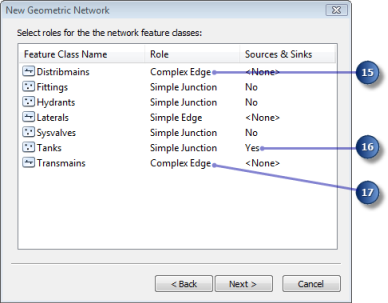
Jetzt können Sie Netzwerkgewichtungen zuweisen. Mit einer Netzwerkgewichtung werden die Kosten für das Passieren eines Elements im logischen Netzwerk beschrieben, wie zum Beispiel der Druckverlust, der auftritt, wenn Wasser durch ein Rohr fließt.
Danach legen Sie Konnektivitätsregeln für das Wassernetz fest.
Erstellen von Konnektivitätsregeln
Mit Konnektivitätsregeln für Netzwerke werden die Art der Netzwerk-Features eingeschränkt, die miteinander verbunden werden können, sowie die Anzahl der Features eines bestimmten Typs, die mit Features eines anderen Typs verbunden werden können. Sie können die Integrität der Netzwerkkonnektivität in der Datenbank aufrechterhalten, indem Sie diese Regeln festlegen.
- Klicken Sie im Fenster Katalog im Feature-Dataset "Water" mit der rechten Maustaste auf das geometrische Netzwerk "WaterNet" und auf Eigenschaften.
Das Dialogfeld Eigenschaften: Geometrisches Netzwerk wird angezeigt. Es enthält Informationen zu Feature-Classes, die am Netzwerk beteiligt sind, sowie eine Liste der Netzwerkgewichtungen. Sie können in diesem Dialogfeld auch Konnektivitätsregeln hinzufügen, löschen und ändern.
- Klicken Sie auf die Registerkarte Konnektivität.
Mit dieser Registerkarte können Sie Konnektivitätsregeln für das geometrische Netzwerk hinzufügen und ändern.
- Klicken Sie auf den Dropdown-Pfeil und klicken Sie dann auf Laterals.
- Klicken Sie in der Liste Subtypes in dieser Feature-Class auf Hydrantenzuleitungen.
- Aktivieren Sie in der Liste Subtypes im Netzwerk Hydrants.
- Klicken Sie auf das Pluszeichen neben Hydrants in die Liste Subtypes im Netzwerk.
Der Subtype "Hydrants" wird erweitert.
- Klicken Sie mit der rechten Maustaste auf Hydrants unter dem Subtype "Hydrants" und klicken Sie auf Als Standard festlegen.
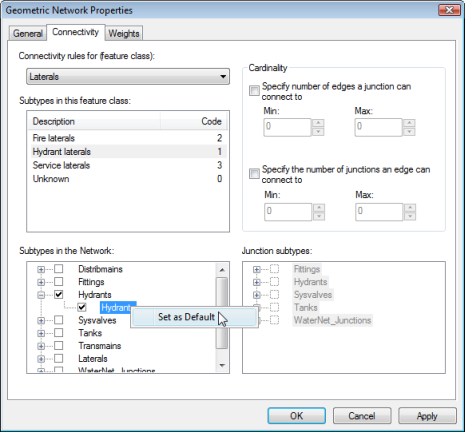
Ein blaues D wird neben dem Subtype "Hydrants" angezeigt und gibt an, dass es sich dabei um den Standardknoten für diesen Kanten-Subtype handelt.
- Klicken Sie auf das Pluszeichen neben Distribmains in der Liste Subtypes im Netzwerk, um das Element zu erweitern.
- Aktivieren Sie Distribmains unter dem Subtype "Distribmains".
- Klicken Sie auf das Pluszeichen, um Fittings in der Liste Knoten-Subtype zu erweitern.
- Aktivieren Sie Tap, Tee und Saddle in dieser Reihenfolge unter dem Knoten-Subtype "Fittings".
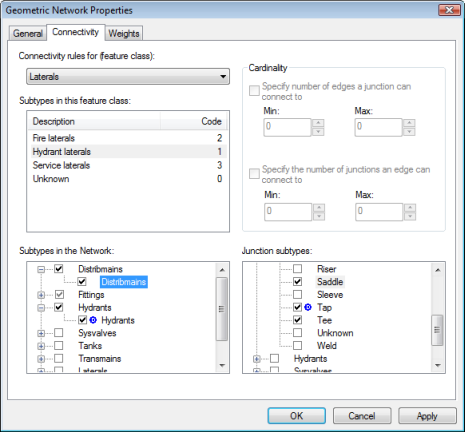
Neben "Tap" wird ein blaues D angezeigt. Damit wird angegeben, dass es sich hierbei um den Standardknoten handelt.
- Aktivieren Sie außerdem in der Liste Knoten-Subtype den Eintrag WaterNet_Junctions. Hierbei handelt es sich um den generischen oder standardmäßigen Netzwerkknotentyp.
- Klicken Sie auf OK.
Sie erstellen zuerst eine neue Kante-Knoten-Regel, die angibt, dass eine Verbindung zwischen Hydranten und Hydrantenzuleitungen hergestellt werden kann. Weiterhin wird damit festgelegt, dass bei Erstellung einer Hydrantenzuleitung am freien Ende ein Hydrantenknoten-Feature hinzuzufügen ist.
Sie klicken jetzt auf die Knotentypen, mit denen Hydrantenzuleitungen mit dem Netz verbunden werden können. Der Einfachheit halber können Hydrantenzuleitungen nur mit Hydranten verbunden werden.
Sie sollten auch angeben, dass für den Fall, dass bei der Erstellung einer Hydrantenzuleitung ein Ende der Zuleitung nicht mit einer anderen Kante oder einem anderen Knoten verbunden ist, ein Hydrant am Ende hinzugefügt wird.
Sie erstellen jetzt eine neue Kanten-Kanten-Regel, mit der Sie angeben, dass zwischen Hydrantenzuleitungen und Verteilungshauptleitungen mit Hähnen, T-Stücken und Sätteln eine Verbindung hergestellt werden kann. Der Standardknoten für Verbindungen zwischen Hydrantenzuleitungen und Verteilungshauptleitungen sind Hähne.
Da Sie eine Kante in der Liste der Netzwerk-Subtypes aktiviert haben, wird die Liste der Knoten-Subtypes im Netzwerk aktiv. In dieser Liste können Sie angeben, mit welchen Knotentypen Hydrantenzuleitungen und Verteilungshauptleitungen verbunden werden können.
Sie haben der Geodatabase mit der Definition von Konnektivitätsregeln nun Verhalten hinzugefügt. Sie würden normalerweise für ein Netzwerk weitaus mehr Konnektivitätsregeln definieren. Im Rahmen dieses Lernprogramms müssen Sie jedoch nur die hier angegebenen Konnektivitätsregeln definieren.
In Übung 6 erstellen Sie Feature-bezogene Annotations für die neue Hydrantenzuleitungs-Feature-Class.